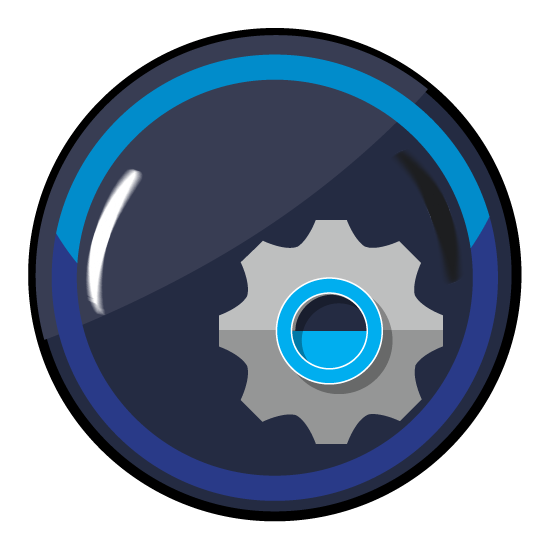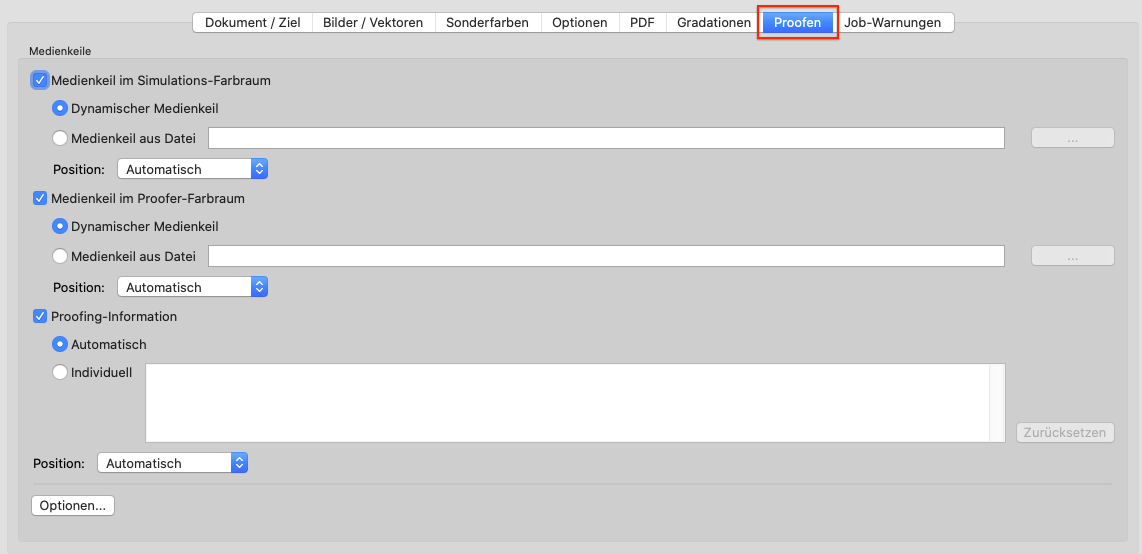
Proofen
ZePrAs technisch anspruchsvolle Technologie – zum Beispiel die Qualität von DeviceLink- und SmartLink-Profilen oder die Sonderfarbwiedergabe des modernen Sonderfarbenmoduls – kann auch zum Proofen verwendet werden. Dies ist besonders interessant, da viele RIPs weder CxF/X-4-Daten oder die SCTV-Kalibrierung unterstützen, noch über ein spektrales Farbvorhersagemodell für die Sonderfarbwiedergabe verfügen.
Der Reiter Proofen unter Konfiguration enthält alle Einstellungen für Medienkeile und die Proofing-Information.
Medienkeile
Zwei Arten von Medienkeilen können verwendet werden:
- Medienkeil im Simulations-Farbraum: Bestimmt die Genauigkeit des Proofs. Dieser Medienkeil wird konvertiert, wie in den verschiedenen Konfigurationsreitern definiert.
- Medienkeil im Proofer-Farbraum: Ermöglicht die Verwendung eines zweiten Medienkeils ohne Farbmanagement. Er muss den Farbraum des Proofers abdecken und kann verwendet werden, um die Stabilität des Proofdruckers zu überprüfen.
Der Medienkeil wird zu Proof-Überprüfung außerhalb der Medienbox des Dokuments hinzugefügt. Dies kann entweder ein dynamischer oder ein externer Medienkeil sein.
Dynamischer Medienkeil: Verwendet die Farben des Simulationsfarbraums und alle Sonderfarben aus den zu verarbeitenden Dokumenten.
Die erforderlichen Referenzdateien für die Vermessung der Keile werden von ZePrA on-the-fly erstellt. Sie werden im Report-Ordner der Proofing-Warteschlange gespeichert, die automatisch vom Auto-Setup-Assistenten eingerichtet wurde.
Hinweis: Momentan werden maximal 32 Kanäle für dynamische Medienkeile unterstützt.
Die Referenzdateien für dynamische Medienkeile enthalten neben den Gerätewerten (DCS-Werte) auch die Ziel-Lab-Werte. Auch für die Sonderfarben des Jobs werden die Ziel-Lab-Werte berechnet und zusätzlich zu den Farbwerten des Dokument-Farbraums in die Referenzdatei eingefügt. Dies erfolgt gemäß den Einstellungen unter Konfigurationen > Optionen (nur der Vollton oder auch Abstufungswerte) und Konfigurationen > Sonderfarben.
Verwenden Sie diese Referenzdateien in geeigneten Werkzeugen (wie z. B. ColorAnts Measure Tool) zum Messen. Die erhaltenen Messwerte können dann gleich mit den Ziel-Lab-Werten verglichen werden (z. B. in ColorAnt/Vergleichen oder Auswerten).
Hinweis: Referenzdateien werden nicht erstellt, wenn der Report-Ordner Ordner für Reporte und andere Daten fehlt.
Wenn eine bestehende Warteschlange für das Proofing verwendet werden soll, muss geprüft werden, ob der Ordner für Reporte vorhanden ist. Falls erforderlich, muss er manuell angelegt werden, damit eine Referenzdatei erstellt werden kann. Wenn dieser Ordner fehlt, kann keine Referenzdatei erstellt werden.
Referenzdateien werden für jeden Job in der Warteschlange erstellt und wie folgt benannt:
Jobname_DynamicMediaWedgeReferenceSource
Jobname_DynamicMediaWedgeReferenceTarget
Wenn dynamische Medienkeile für Quell- und Zielfarbraum verwendet werden, werden für jeden Auftrag zwei Referenzdateien erstellt.
Hinweis: Die Referenzdatei wird überschrieben, wenn der gleiche Job noch einmal ausgeführt wird. Das heißt, dass bei einer Änderung der Sonderfarbfelder unter Optionen eine geänderte Referenzdatei gespeichert wird und jede vorherige Konvertierung mit der Referenzdatei mit einer anderen Anzahl an Feldern verloren geht.
Die Verwendung von Sonderfarben für den dynamischen Medienkeil kann unter Optionen definiert werden.
Medienkeil aus Datei: Können Medienkeile wie die FOGRA-, UGRA-, Idealliance- oder andere Medienkeile sein (als PDF-, TIFF- oder PSD-Datei).
Für externe Medienkeile wird die dazugehörende Referenzdatei benötigt, um den gedruckten Keil zu vermessen. Die Messungen können mit jeder Proof-Auswerte-Software oder mit ColorAnts Measure Tool durchgeführt werden.
Hinweis: Für die Nutzung der Mess- und Vergleichsfunktionen ist eine gesonderte ColorAnt-Lizenz erforderlich.
Proofing-Information: Durch Aktivieren dieser Checkbox werden Textinformationen nach ISO 12647-7 hinzugefügt, wie z. B. Informationen über den Job, Datum und Uhrzeit, Konvertierungseinstellungen und die verwendete Software. Die Informationen, die der konvertierten Datei hinzugefügt werden, können im Textfeld überprüft und bearbeitet werden. Zum Bearbeiten wechseln Sie zu Individuell.
Rahmen: Fügt einen Rahmen um die Proofing-Information ein.
Logo: Fügt das in den Einstellungen angegebene Logo in die Proofing-Information ein.
Position: Die beiden Medienkeile und die Proofing-Information können unabhängig voneinander auf dem konvertierten Dokument positioniert werden. Für jedes dieser drei Elemente kann der Benutzer angeben, wo es platziert werden soll. Möglich sind folgende Positionierungen: Automatisch, Unterer Rand, Rechter Rand, Oberer Rand, Linker Rand.
Die Elemente werden dieser Einstellung entsprechend außerhalb der Medienbox des Dokuments platziert. Dies führt zu einer vergrößerten Medienbox im konvertierten Dokument. Automatisch wird als Standardeinstellung für alle drei Elemente empfohlen, um sicherzustellen, dass sie beim Konvertieren zusammen platziert werden.
Optionen für Medienkeile
Allgemein
Schriftgröße: Definiert die Schriftgröße, die für die Proof-Information verwendet wird (in Punkten).
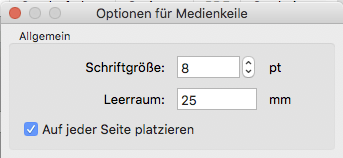
Leerraum: Ermöglicht das Platzieren von Rändern an Medienkeilen durch Eingabe eines benutzerdefinierten Abstands in mm. Standardmäßig wird ein Leerraum von 15 mm hinzugefügt. Dadurch wird sichergestellt, dass links und rechts von den platzierten Medienkeilen genügend Weißraum hinzugefügt wird, den einige Instrumente für eine korrekte Messung benötigen. Der Leerraum kann sowohl auf externe als auch auf dynamische Medienkeile angewendet werden.
Hinweis: Wenn der externe Medienkeil bereits einen Rand hat, empfehlen wir, 0 mm als Leerraum einzugeben. Als Faustregel gilt, dass der Weißraum in Millimeter für dynamische Medienkeile mindestens der Feldbreite entsprechen sollte. Der Leerraum des Medienkeils im Simulationsfarbraum unterliegt dem Farbmanagement, der Leerraum des Medienkeils im Proofer-Farbraum hingegen nicht.
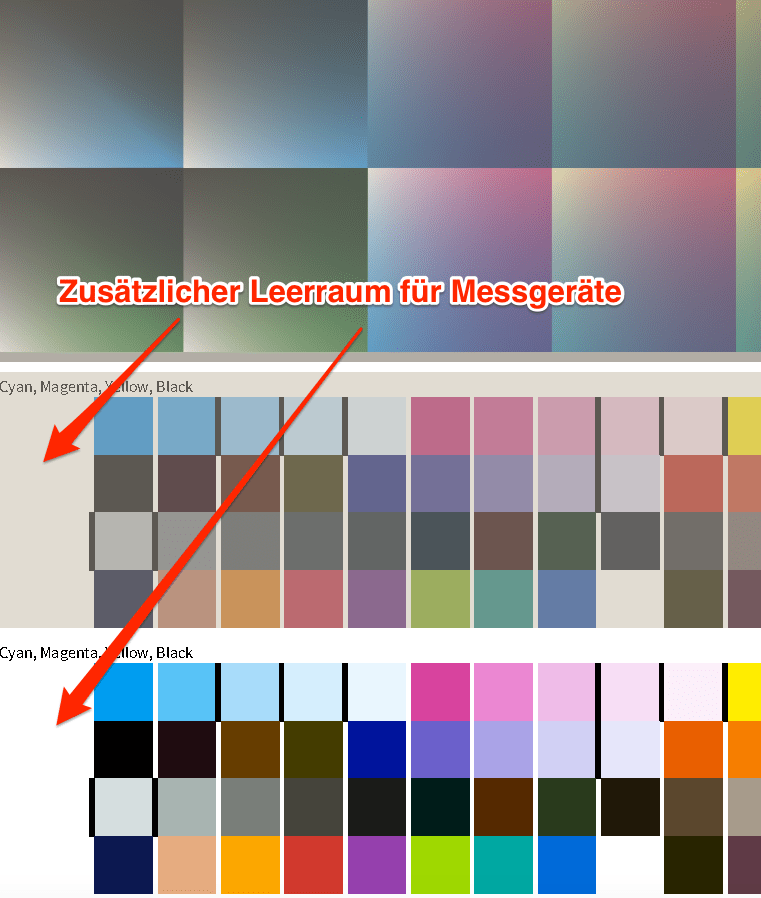
Auf jeder Seite platzieren: Bei mehrseitigen PDF-Dateien können Medienkeile auf jeder Seite platziert werden. Durch Deaktivieren der Checkbox werden Medienkeile nur auf der ersten Seite der PDF-Datei platziert.
Dynamische Medienkeile
Definiert die Default-Chart-Breite, die Feldbreite und die Feldhöhe des dynamischen Keils.
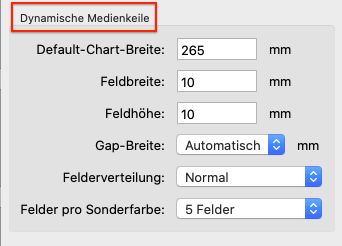
Gap-Breite: Zum Trennen der einzelnen Felder. Wählen Sie die Breite des Feldtrenners in mm. Wenn die Option Automatisch verwendet wird, werden 0,5-mm-Abstände zwischen den Feldern eingefügt.
Feldverteilung: Definiert die Verteilung der Patches auf dem Medienkeil.
- Zufällig: Die Farbfelder werden zufällig verteilt.
- Normal: Die Farbfelder werden verteilt, wie in der Referenzdatei angegeben.
- Sortiert: Die Farbfelder werden von hell nach dunkel sortiert.
Felder pro Sonderfarbe: Legt fest, ob Sonderfarben im dynamischen Medienkeil verwendet werden sollen, und wenn ja, ob Abstufungen verwendet werden sollen.
- Keine: Dem dynamischen Keil wird keine Sonderfarbe hinzugefügt.
- Vollton: Nur der Vollton aller Sonderfarben im Job wird dem dynamischen Keil hinzugefügt.
- 3 Felder: Verwendet die folgenden Felder für jede Sonderfarbe: 100 %, 70 %, 40 %.
- 5 Felder: Verwendet die folgenden Felder für jede Sonderfarbe: 100 %, 70 %, 40 %, 20 %, 10 %.
Farben im dynamischen Keil vermeiden: Sonderfarben werden neben dem Drucken aus verschiedenen anderen Gründen in Dokumenten verwendet, z. B. zur Darstellung der DIE-Schnittlinien oder von Lack, Braille oder anderen nicht druckenden Elementen. Diese Farben sollten natürlich nicht im dynamischen Medienkeil verwendet werden.
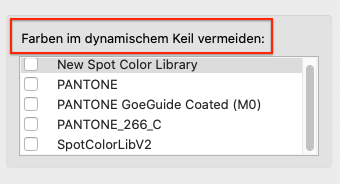
Um ihre Verwendung in Medienkeilen zu vermeiden, erstellen Sie eine Bibliothek (oder bei Bedarf mehrere), die alle auszuschließenden Sonderfarben enthält, und wählen Sie diese aus der Liste unter Farben im dynamischen Keil vermeiden aus. Diese Liste enthält alle von ZePrA verwalteten Sonderfarbenbibliotheken. Aktivieren Sie nur die Checkboxen von Bibliotheken, die die auszuschließenden Farben enthalten.
Die ausgewählten Bibliotheken, die die auszuschließenden Farben enthalten, werden auch auf Sonderfarben von externen Medienkeilen angewendet. Wenn der Dokumentfarbraum ein Multicolor-Farbraum ist, ordnet ZePrA normalerweise die Kanäle des Dokumentfarbraums den Kanälen des Medienkeils zu. Dies ist in den meisten Fällen beabsichtigt, z. B. wenn ein 7C-Medienkeil mit generischen Kanalnamen für einen 7C-Dokumentfarbraum so verwendet wird, dass die Kanäle assoziiert sind. Dies ist jedoch nicht beabsichtigt, wenn eine Volltonfarbe Weiß als 5. Kanal verwendet werden soll und der 5. Kanal im Multicolor-Profil des Dokumentfarbraums als Orange (zum Beispiel) bezeichnet wird. Um die weißen Sonderfarben beizubehalten, kann eine Ausschlussbibliothek ausgewählt werden, die Weiß als nicht druckende Farbe enthält.
Video Tutorial (Englisch)
How to Use the Proof Evaluation Tool in ColorAnt in combination with ZePrA
Learn step-by-step how to use the Proof Evaluation tool in ColorAnt for the evaluation of a proofing media wedge created with ZePrA. In this example, we will be demonstrating the special feature of ZePrA to create a dynamic media wedge using process and spot colors and how to use the supplied reference data from ZePrA for evaluation of a Contract Proof.